Мицрософт је у Виндовс Екплореру представио траку у стилу Оффице-а са Виндовс-ом 8, а та функција је присутна иу Виндовс-у 10. \ т Риббон интерфејс олакшава приступ свим опцијама и поставкама и не морате се кретати кроз меније да бисте им приступили.
У оперативним системима Виндовс 7 и претходним верзијама оперативног система Виндовс могли смо да приступимо опцијама фасцикле тако што ћемо кликнути на мени Алати, а затим изабрати ставку Опције. У оперативном систему Виндовс 10, мени алата не појављује се због интерфејса са тракама, али можете лако приступити опцијама фасцикли или опцијама за проверу датотека.

Многе поставке које су део Фолдер Оптионс сада су доступне на картици Виев у Филе Екплорер-у, што значи да више не морате да идете до Фолдер Оптионс да бисте приступили већини поставки фолдера. На пример, опција за приказивање / сакривање скривених датотека и фасцикли сада је доступна у картици Приказ у програму Екплорер.
Иако су многе опције доступне у Филе Екплореру, постоје нека подешавања која се не могу приступити без отварања Фолдер Оптионс или Филе Екплорер Оптионс (као што се зове Виндовс 10). На пример, опција за сакривање / приказивање заштићених датотека оперативног система присутна је само у опцијама Филе Екплорер. Поставка која онемогућава брзи приступ Филе Екплореру такође се налази у оквиру Фолдер Оптионс.
У овом водичу ћемо видети све начине за отварање Фолдер Оптионс у Виндовс 10. Постоји тачно 6 начина за отварање Филе Екплорер опција у Виндовс 10!
Метод 1 од 6
Отворите опције Филе Екплорер користећи претраживање
Ово је најлакши начин да покренете Фолдер Оптионс без отварања Филе Екплорера.
Корак 1: Откуцајте опције филе екплорер у менију Старт или у оквиру за претрагу на траци задатака и притисните Ентер да бисте отворили опције Филе Екплорер.
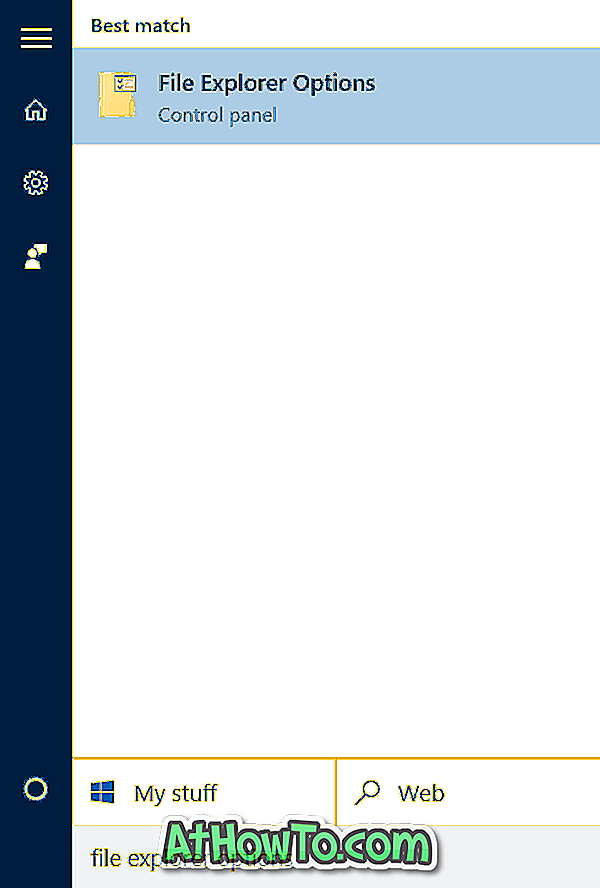
Метод 2 од 6
Пречица на тастатури да бисте отворили опције Филе Екплорер
Корак 1: Отворите Филе Екплорер или Куицк Аццесс помоћу Виндовс + Е тастерске пречице.
Корак 2: Истовремено притисните тастере Алт + Ф да бисте отворили мени Датотека. Притисните “О” да бисте отворили Опције мапе.
Метод 3 од 6
Отворите Фолдер Оптионс из Филе Екплорер-а
Корак 1: Отворите Брзи приступ, Овај рачунар или било који други фолдер.
Корак 2: Кликните на картицу Приказ, кликните на Опције (погледајте слику испод), а затим кликните на Промијени мапу и опције претраживања да бисте отворили дијалошки оквир Опције мапе.
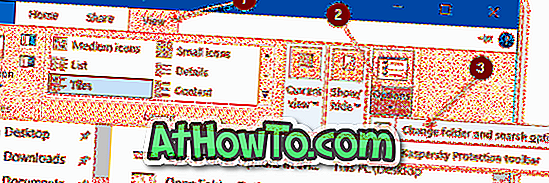
Метод 4 од 6
Отворите Опције фасцикле са контролне табле
Корак 1: Отворите контролну таблу. Иако постоји много начина за покретање контролне табле у оперативном систему Виндовс 10, најлакши начин је да унесете контролну таблу у Старт мени или поље за претрагу у таскбару и притиснете тастер Ентер.
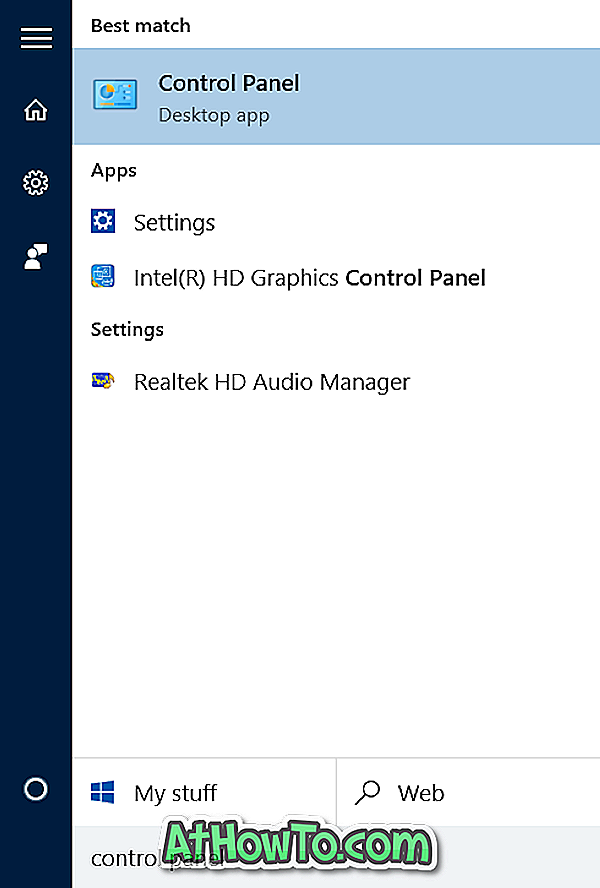
Корак 2: Промијените икону Поглед на мале иконе (погледајте слику испод). Кликните на Филе Екплорер Оптионс да бисте отворили Фолдер Оптионс.
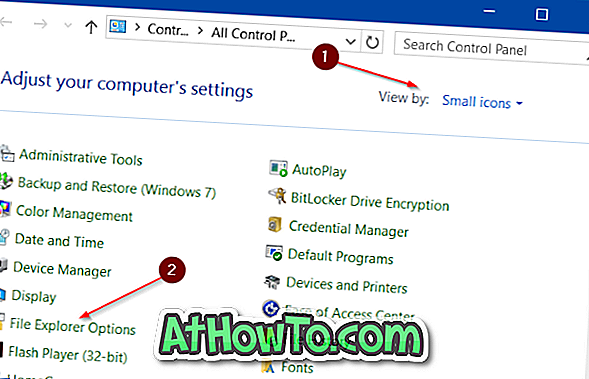
Метод 5 од 6
Други начин да отворите Фолдер Оптионс из Филе Екплорера
Корак 1: Отворите Филе Екплорер. Кликните на мени Датотека, а затим изаберите ставку Промени фасциклу и опције претраге да бисте отворили дијалог Опције фасцикле.
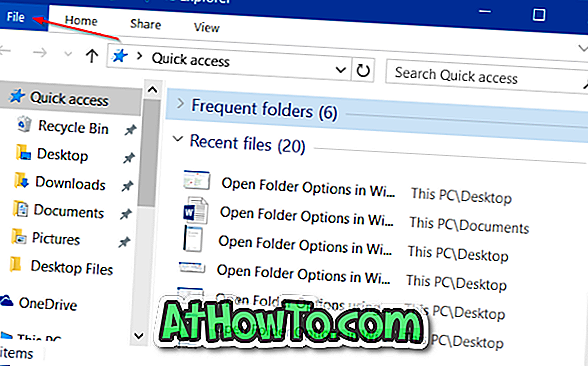
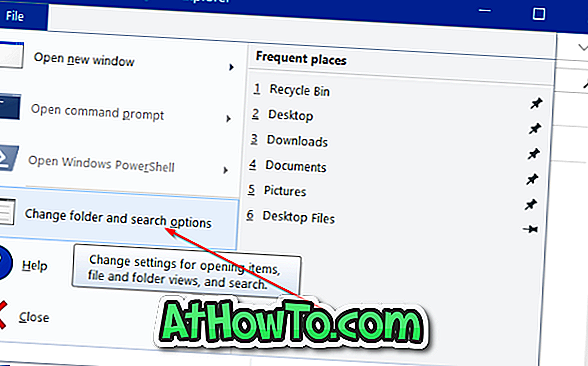
Метод 6 од 6
Отворите опције директоријума из командне линије
Ако не можете да отворите Фолдер Оптионс из Филе Екплорер-а или Цонтрол Панел-а, можете покушати да га покренете из Цомманд Промпт-а. Ево како то.
Корак 1: Упишите ЦМД у Старт изборник или траку за претрагу и притисните типку Ентер да бисте отворили наредбени редак.
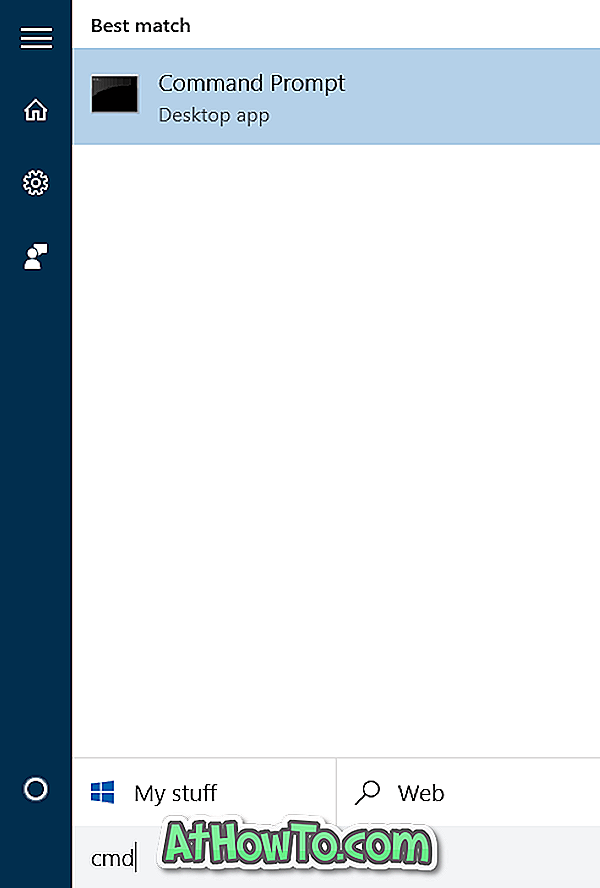
Корак 2: У одзивнику упишите (копирајте и залијепите) сљедећу наредбу, а затим притисните типку Ентер да бисте отворили опције мапе.
Ц: Виндовс Систем32 рундлл32.еке схелл32.длл, Оптионс_РунДЛЛ 0
У горњој команди, “Ц” је погон на који је инсталиран Виндовс 10. \ т
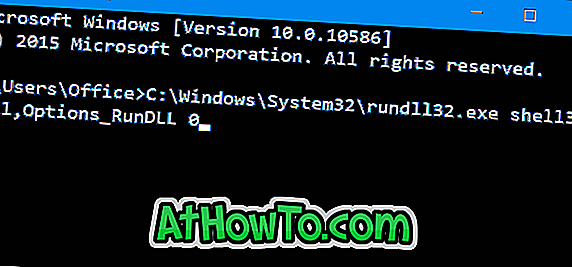
Обавестите нас да ли постоје други начини за отварање опција фолдера.














